안드로이드에 TWRP Recovery를 설치하는 방법 (루팅 필요 없음)

TWRP를 사용하면 사용자는 Android 기기에 루팅, 플래싱 또는 새로운 펌웨어를 설치할 때 기기 상태에 영향을 미칠 염려 없이 기기에 펌웨어를 저장, 설치, 백업 및 복원할 수 있습니다.
음성 또는 영상 통화 중에 휴대폰 마이크가 제대로 작동하지 않나요? 이는 다양한 요인으로 인해 발생할 수 있습니다. Android 기기 에서는 마이크 관련 문제가 꽤 흔하지만 , 다음 문제 해결 단계에 따라 해결할 수 있습니다.
1. 마이크 접근이 비활성화되어 있는지 확인하세요
대부분의 안드로이드 휴대폰에서는 마이크 접근을 수동으로 비활성화할 수 있습니다. 즉, 마이크가 완벽하게 작동하더라도 소프트웨어가 휴대폰의 앱이 마이크를 사용하는 것을 차단할 수 있습니다. 실수로 마이크 접근을 비활성화한 뒤 다시 켜는 것을 잊었을 수도 있습니다.
삼성 휴대폰의 경우 설정 > 보안 및 개인정보 보호 > 추가 개인정보 보호 컨트롤 로 이동하여 마이크 액세스가 활성화되어 있는지 확인하세요 .
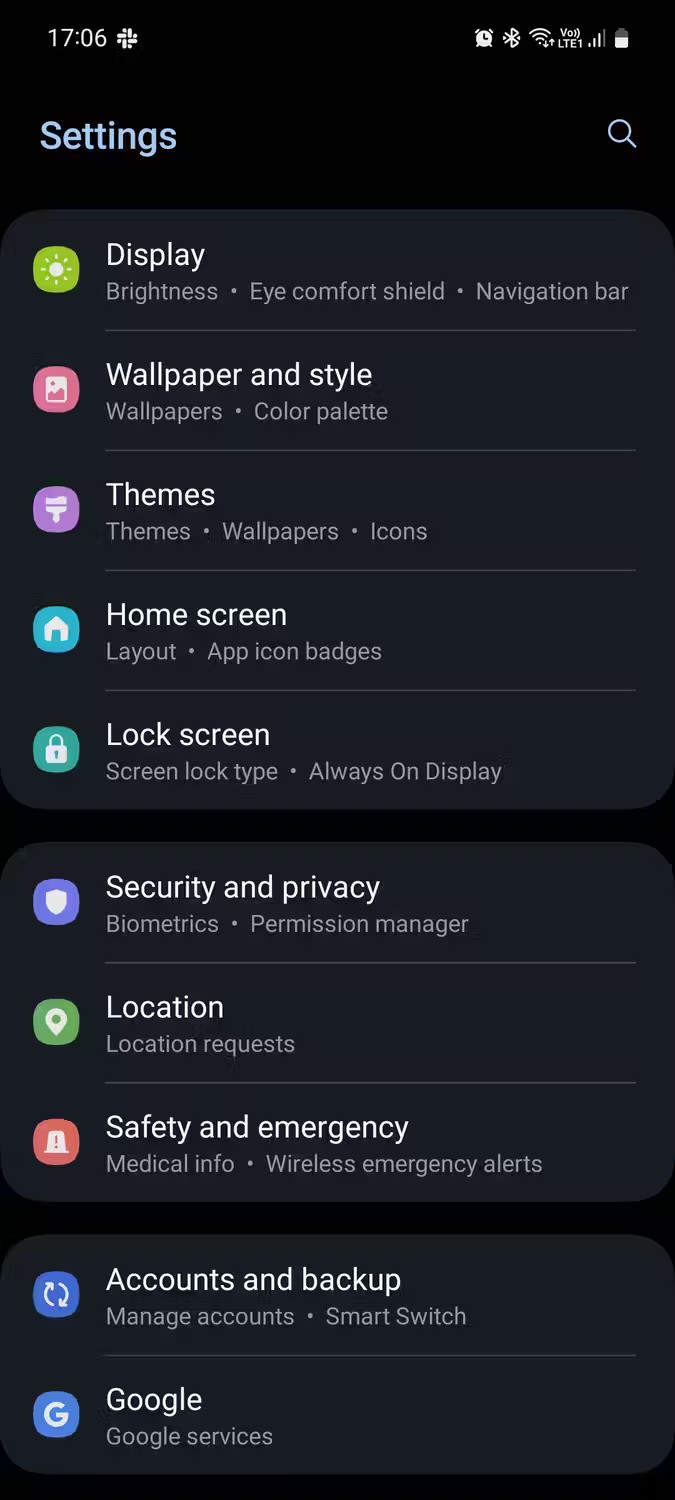

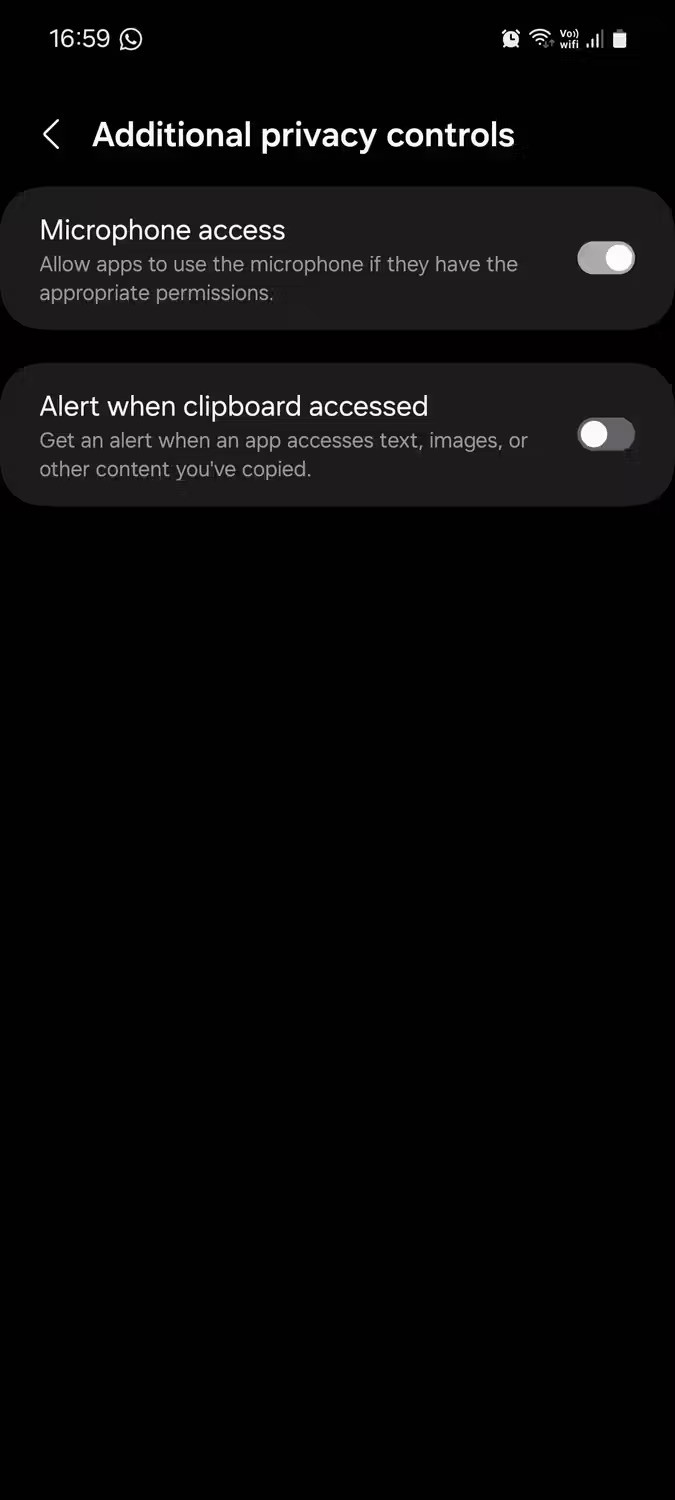
일부 앱은 마이크 사용을 제한했지만 다른 앱은 제한하지 않았을 수도 있습니다. 보안 및 개인정보 보호 > 권한 관리자 메뉴 에서 확인하세요 .
2. 케이스가 마이크를 가리고 있는지 확인하세요
휴대폰에 케이스를 사용하는 경우, 먼저 케이스가 마이크 포트를 막고 있는지 확인하세요. 마이크가 잘 작동하지만 사용자의 목소리를 충분히 명확하게 감지하지 못하거나, 케이스가 마이크를 덮고 있어서 전혀 감지하지 못하는 경우도 있습니다.
휴대폰 제조업체에서 직접 케이스를 구매한다면 이런 문제는 발생하지 않을 것입니다. 하지만 때로는 타사 케이스의 경우 제조상의 결함으로 인해 구멍이 포트와 정확히 일치하지 않는 경우가 있습니다. 이러한 결함으로 인해 케이스가 휴대폰의 마이크를 막을 수 있습니다.

3. 다시 시작하고 업데이트를 확인하세요.
때로는 쉬운 해결책이 가장 좋은 해결책이기도 합니다. 스마트폰을 재시작하면 모든 프로세스가 지워지고 앱이 닫혀 시스템이 새로 고쳐집니다. 이는 귀하의 문제에 대한 빠른 해결책이 될 수 있습니다.
메뉴가 나타날 때까지 전원 버튼을 누른 후 전원 > 전원 끄기를 선택합니다 . 30~60초 동안 끄고 다시 켜서 문제가 해결되었는지 확인하세요.
빠른 재부팅이 작동하지 않으면 설정 > 시스템 > 소프트웨어 업데이트 (Pixel 휴대폰의 경우) 또는 설정 > 소프트웨어 업데이트 (Samsung Galaxy 휴대폰의 경우)로 이동하여 Android 소프트웨어 업데이트를 확인하세요. 새로운 소프트웨어 업데이트는 마이크에 영향을 미칠 수 있는 현재 버전의 버그를 수정하는 경우가 많습니다.
4. 전화기 마이크 청소
휴대전화를 정기적으로 청소하지 않으면, 기기가 IP68 방진 및 방수 등급을 받았더라도 마이크 포트와 같은 작은 구멍에 먼지가 쌓일 수 있습니다. 단순히 휴대폰을 닦는 것만으로는 충분하지 않습니다. 먼지나 기타 작은 이물질이 여전히 남아 있을 수 있기 때문입니다.
마이크는 일반적으로 휴대폰 하단의 USB-C 포트 옆에 있는 작은 구멍에 있습니다. 작은 핀이나 비슷한 것을 사용해서 마이크를 살짝 닦으세요. 또 다른 방법은 쌓인 잔해물을 제거하기 위해 직접 불어넣는 것입니다. 하지만 휴대전화에 너무 많은 공기를 불어넣지 않도록 주의하세요.

자세한 내용은 휴대전화 및 기타 전자 기기를 청소하는 방법을 참조하세요 .
5. 사운드 설정 구성
일부 안드로이드 휴대폰에는 소음 제거 또는 소음 감소라는 기능이 있습니다. 소음 제거 기능은 통화를 하거나 동영상을 녹화할 때 배경 소음을 줄이는 데 도움이 됩니다.
안타깝게도 소음 제거 기능을 사용하면 음질이 떨어지는 경우가 많습니다. 마이크가 제대로 작동하도록 설정을 비활성화하는 방법은 다음과 같습니다.
참고 : 모든 안드로이드 폰에 이 기능이 있는 것은 아닙니다. 또한, 기기와 Android 버전에 따라 이 설정의 위치가 다를 수 있습니다.
이 옵션 외에도 휴대전화를 Bluetooth 헤드셋이나 마이크가 있는 다른 장치에 연결해 둔 경우도 있을 수 있습니다. 그렇다면 휴대폰은 내장 마이크 대신 해당 마이크를 기본 마이크로 사용하게 됩니다.
연결된 헤드폰의 Bluetooth 설정을 확인하세요. 연결을 끊고 마이크를 다시 사용해 문제를 해결해보세요.
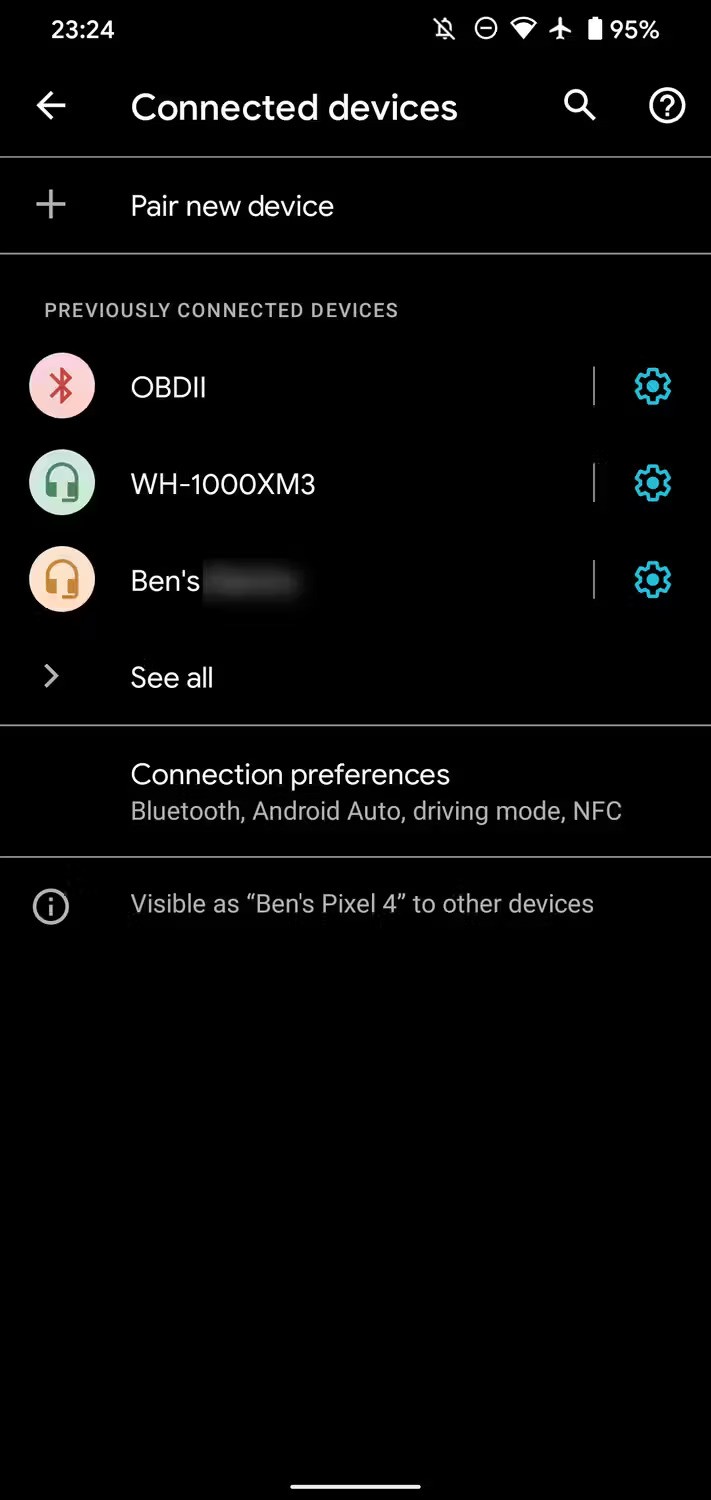
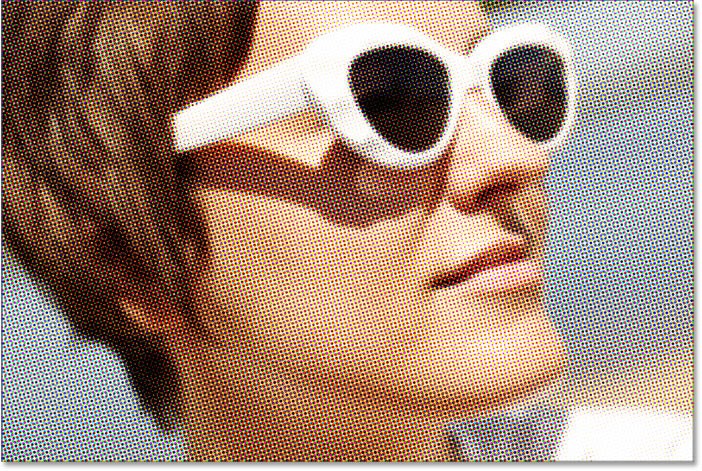
6. 타사 응용 프로그램 간섭을 확인하세요.
타사 앱은 휴대폰 설정을 방해하는 경향이 있어 휴대폰 오작동을 일으키는 경우가 많습니다. 이 경우, 마이크에 접근할 수 있는 앱이 문제를 일으키고 있습니다.
Android 휴대폰을 안전 모드로 부팅 해보세요 . 안전 모드에서는 모든 타사 앱이 일시적으로 비활성화됩니다.
안전 모드에서 테스트 전화를 걸거나 녹음 앱을 사용하여 마이크를 테스트하세요. 안전 모드에서 마이크가 제대로 작동하면 문제는 애플리케이션에 있는 것입니다. 마이크를 사용하는 앱 목록은 설정 메뉴에서 찾을 수 있습니다.
설정 > 앱 및 알림 > 고급 > 권한 관리자 > 마이크로 이동하세요 . 삼성 휴대폰을 사용하는 경우 설정 > 보안 및 개인정보 보호 > 권한 관리자 > 마이크로 이동하세요 .
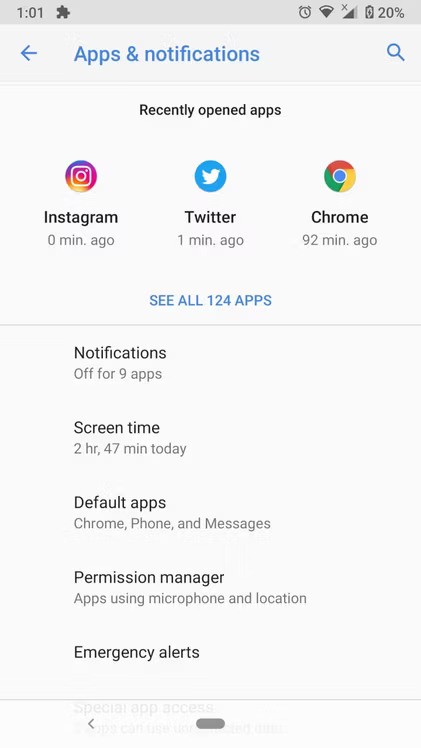
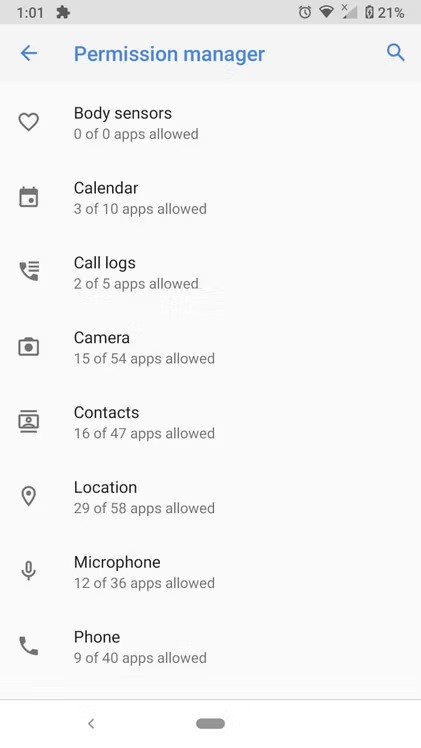
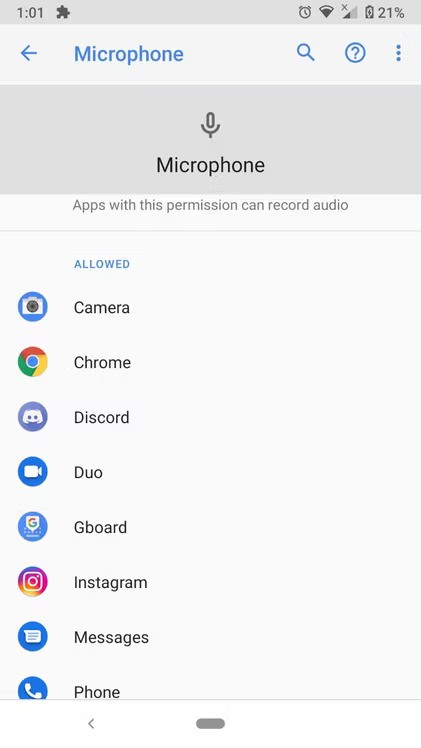
사운드 부스터 앱이 설치되어 있다면 이것이 문제의 원인일 가능성이 큽니다. 그렇지 않은 경우 의심되는 앱을 확인하고 해당 앱의 마이크 접근 권한을 취소한 다음, 마이크를 테스트하여 해당 앱이 문제의 원인인지 확인하세요.
7. 전문가에게 가져가세요
위의 문제 해결 단계를 시도해도 문제가 해결되지 않으면 마이크 문제는 하드웨어와 관련이 있을 가능성이 높습니다. 마이크는 실수로 떨어뜨리거나 물로 인해 손상되면 쉽게 깨질 수 있는 취약한 부품입니다.
이런 경우에는 전문 기술자가 기기의 문제점을 파악할 수 있는 평판이 좋은 서비스 센터 중 한 곳으로 휴대전화를 가져가는 것이 좋습니다.
보시다시피, 여러 가지 요인으로 인해 Android 휴대폰의 마이크가 의도한 대로 작동하지 않을 수 있습니다. 여기서 논의된 문제 해결 방법 중 하나가 문제를 해결하는 데 도움이 되기를 바랍니다.
휴대전화를 잘 관리하고 휴대전화 마이크에 접근할 수 있는 앱을 주의 깊게 살펴본다면 이러한 문제는 걱정할 필요가 없습니다.
TWRP를 사용하면 사용자는 Android 기기에 루팅, 플래싱 또는 새로운 펌웨어를 설치할 때 기기 상태에 영향을 미칠 염려 없이 기기에 펌웨어를 저장, 설치, 백업 및 복원할 수 있습니다.
Google Play 스토어에는 기본 Android 갤러리를 대체할 수 있는 앱이 많이 있습니다. 이러한 앱은 Dropbox나 Google Photos 계정 등에 연결하는 등 기본 라이브러리보다 더 흥미로운 기능을 제공합니다. 필요와 희망에 따라 다음 앱을 선택할 수 있습니다.
신청서에서 검토하려는 이미지를 선택하는 것이 중요합니다. 사용자의 관심을 끌고 다운로드하도록 하려면 스크린샷의 모양을 알아야 하는 이유가 바로 이겁니다.
모바일 환경을 더 쉽게 탐색할 수 있도록 Android에서 글꼴 크기를 변경할 수 있습니다. 텍스트, 글꼴, 기호를 더 쉽게 볼 수 있게 되면 Android 키보드를 더 크게 만드는 것도 좋습니다.
기술에 능숙하지 않다면 다양한 운영 체제, 제조업체, 기기 모델, 사양에 대해 쉽게 혼란스러워할 수 있습니다. 그러한 예 중 하나는 사람들이 삼성과 안드로이드를 동의어로 생각하는 것인데, 이는 전적으로 옳지 않습니다.
몇 년 동안 삼성 휴대폰을 사용해 왔다면 갤럭시 라인이 제공하는 뛰어난 기능들을 따라올 제품이 없다는 걸 알게 될 겁니다.
삼성 갤럭시 폰에서 스크린샷을 찍는 것도 매우 쉽습니다.
각 애플리케이션에 기본 볼륨 레벨을 설정하는 것은 어떤 경우에 유용합니다. 예를 들어, Youtube 애플리케이션을 사용하여 비디오를 시청할 때 벨소리와 메시지 톤의 볼륨을 줄여 방해를 받지 않도록 하고 싶을 때 유용합니다.
Android에서 앱을 완전히 삭제하고 제거하는 것은 항상 '제거'를 탭하는 것만큼 간단하지 않습니다. 대신 파일은 남겨져 시스템을 복잡하게 만들지만 이를 제거할 방법이 있습니다.
휴대폰에 기본으로 설치된 카메라 앱은 다양한 기능을 제공하지만, 창의적인 사진을 찍기 위한 고급 도구는 아직 많지 않습니다. 최고의 휴대폰 사진 앱을 소개합니다.
아래 기사에서는 Quantrimang이 Shelter의 작동 방식과 이 도구를 사용하는 방법에 대해 설명합니다.
Android 접근성 기능은 특정 요구 사항을 염두에 두고 설계되었지만, 그 중 일부는 모든 사람에게 도움이 될 수 있습니다.
일을 처리하기 위해 휴대전화에서 여러 앱을 동시에 사용해야 하는 것은 가끔 압도적으로 느껴질 수 있습니다. 다행히도 안드로이드는 멀티태스킹을 쉽게 만들어 주는 다양한 기능을 제공합니다.
대부분의 가상 키보드 앱에는 터치스크린에서 타이핑하는 것을 더욱 사실적으로 만들어 주는 진동 피드백 기능(햅틱 피드백이라고도 함)이 포함되어 있습니다.
iPhone과 Android 휴대폰을 결합하면 두 가지 모두 가지고 다닐 만한 장점이 있습니다.
고가의 삼성 갤럭시가 시중에 나와 있는 다른 휴대폰과 똑같을 필요는 없습니다. 몇 가지만 수정하면 더욱 개성 있고, 스타일리시하며, 독특하게 만들 수 있습니다.
그들은 iOS에 지루함을 느껴 결국 삼성폰으로 바꿨고, 그 결정에 대해 전혀 후회하지 않습니다.
브라우저의 Apple 계정 웹 인터페이스를 통해 개인 정보 확인, 설정 변경, 구독 관리 등의 작업을 할 수 있습니다. 하지만 여러 가지 이유로 로그인할 수 없는 경우가 있습니다.
iPhone에서 DNS를 변경하거나 Android에서 DNS를 변경하면 안정적인 연결을 유지하고, 네트워크 연결 속도를 높이고, 차단된 웹사이트에 접속하는 데 도움이 됩니다.
내 위치 찾기 기능이 부정확하거나 신뢰할 수 없게 되면, 가장 필요할 때 정확도를 높이기 위해 몇 가지 조정을 적용하세요.
많은 사람들은 휴대폰의 가장 성능이 떨어지는 카메라가 창의적인 사진 촬영을 위한 비밀 무기가 될 줄은 전혀 예상하지 못했습니다.
근거리 무선 통신(NFC)은 일반적으로 몇 센티미터 이내로 서로 가까운 거리에 있는 장치 간에 데이터를 교환할 수 있는 무선 기술입니다.
Apple은 저전력 모드와 함께 작동하는 적응형 전원 기능을 선보였습니다. 두 기능 모두 iPhone 배터리 사용 시간을 늘려주지만, 작동 방식은 매우 다릅니다.
자동 클릭 애플리케이션을 사용하면 게임을 하거나, 애플리케이션이나 기기에서 사용 가능한 작업을 할 때 별다른 작업을 하지 않아도 됩니다.
사용자의 요구 사항에 따라 기존 Android 기기에서 Pixel의 독점 기능 세트가 실행될 가능성이 높습니다.
이 문제를 해결하려면 꼭 좋아하는 사진이나 앱을 삭제해야 하는 것은 아닙니다. One UI에는 공간을 쉽게 확보할 수 있는 몇 가지 옵션이 포함되어 있습니다.
우리 대부분은 스마트폰 충전 포트를 배터리 수명 유지에만 사용하는 것처럼 생각합니다. 하지만 그 작은 포트는 생각보다 훨씬 더 강력합니다.
효과가 없는 일반적인 팁에 지쳤다면, 조용히 사진 촬영 방식을 변화시켜 온 몇 가지 팁을 소개합니다.
새 스마트폰을 찾고 있다면 가장 먼저 눈에 띄는 것은 바로 사양서입니다. 성능, 배터리 수명, 디스플레이 품질에 대한 정보가 가득 담겨 있습니다.
다른 출처에서 iPhone에 애플리케이션을 설치할 경우, 해당 애플리케이션이 신뢰할 수 있는지 수동으로 확인해야 합니다. 그러면 해당 애플리케이션이 iPhone에 설치되어 사용할 수 있습니다.



























